Recurso Intelliframe do Microsoft Teams: aqui está o que você precisa saber sobre ele
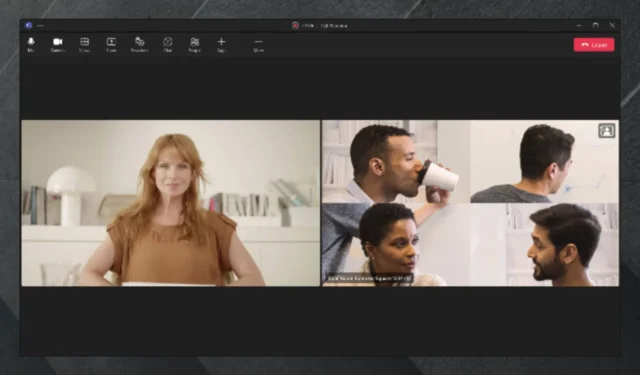
Lembra quando a Microsoft anunciou que o Teams 2.0 se tornará o Teams padrão em todos os dispositivos? Bem, parece que a Microsoft também está trazendo outro recurso interessante para o amado aplicativo. Chama-se IntelliFrame . E isso mudará a maneira como você vê as pessoas no Teams.
Como você deve saber, a Microsoft desenvolveu muitos novos recursos para o Microsoft Teams nos últimos meses. A gigante da tecnologia com sede em Redmond criou um recurso de recapitulação de IA para o Teams , que o ajudará a realizar as reuniões do Teams com muito mais rapidez e eficiência. E por falar em IA, o Teams também a usará para fornecer um som claro nas reuniões .
E agora, o Cloud IntelliFrame está chegando ao aplicativo e é um recurso interessante. É basicamente uma ferramenta que tem como objetivo permitir que você veja todos os participantes de uma forma mais clara e focada. A ferramenta também cria pequenos feeds de vídeo dos participantes na sala e os renderiza ao vivo à medida que a reunião avança.
A Microsoft acredita que esse recurso mudará a experiência de ver pessoas nas reuniões do Teams. Como, você pode perguntar? Pois bem, você poderá ver com mais facilidade as expressões e gestos das pessoas na sala. E você não vai se distrair com os antecedentes.
A gigante da tecnologia com sede em Redmond acredita que o IntelliFrame criará inclusão em reuniões híbridas, pois todos poderão ser vistos e ouvidos.
Tudo o que você precisa saber sobre o IntelliFrame
Quando o IntelliFrame chegará ao Microsoft Teams?
O Cloud IntelliFrame já começou a ser implementado nas salas do Microsoft Teams, desde agosto.
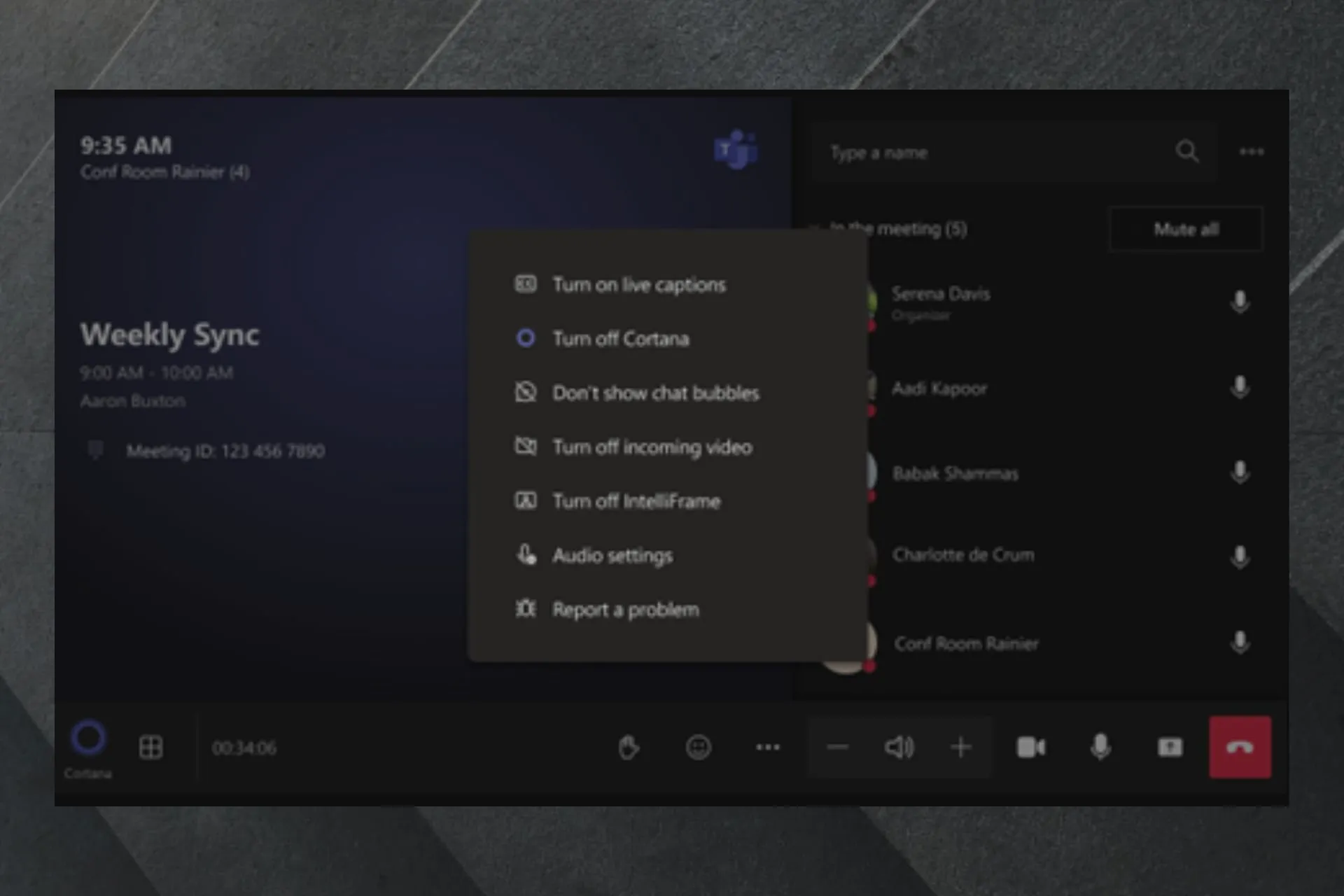
Câmera Inteligente será capaz de reconhecer rostos de pessoas
Duas novas entradas foram adicionadas ao Microsoft 365 Roadmap e, segundo elas , o recurso Intelliframe no Teams será usado para reconhecer os rostos das pessoas.
Os usuários precisarão se inscrever em um novo processo de inscrição no Teams: permitirá criar um perfil facial, que será usado para reconhecê-los instantaneamente com câmeras através do IntelliFrame.
A sua identidade será então revelada a todos os participantes, remotos ou não remotos.
Os usuários poderão inscrever seu rosto e criar um perfil facial usando o novo processo de inscrição no cliente de desktop do Teams. O perfil facial é usado em reuniões de salas do Teams, onde uma câmera inteligente capaz de reconhecimento de pessoas é implantada para reconhecer os participantes na sala e, em seguida, rotular sua identidade para todos os participantes da reunião, tanto na sala quanto remotos.
Microsoft
Os participantes remotos também poderão transmitir vários vídeos IntelliFrame de uma só vez, de acordo com a outra entrada. Isso significa que eles terão uma visão panorâmica da reunião, bem como uma visão central da pessoa que está falando na reunião. Isso permitirá uma experiência mais envolvente para participantes remotos.
Os participantes remotos em uma reunião híbrida poderão visualizar vídeo IntelliFrame multistream, visão panorâmica da sala e participantes na sala com reconhecimento de alto-falante (incluindo rótulos de nome) no novo cliente de desktop do Teams.
Microsoft
Ambos os recursos chegarão ao Microsoft Teams em novembro de 2023.
Aqui estão as câmeras atualmente suportadas:
- AVer CAM520 Pro
- AVer CAM520 Pro2
- Edição de transmissão BRIO 4K
- Cubo EagleEye USB
- Câmara Web HD Pro C920
- Jabra PanaElenco
- Câmera Logi Rally
- Logitech BRIO
- Logitech ConferenceCam CC3000e
- Logitech MeetUp
- Webcam Logitech C925e
- Webcam Logitech C930e
- Estúdio Microsoft® LifeCam
- Câmera USB Polycom EagleEye IV
- PTZ Pro 2
- Câmera PTZ Pro
- Câmera ThinkSmart
- Yealink UVC30
- Yealink UVC34
- Yealink UVC50
- Yealink UVC80
- Yealink UVC86
Haverá um ícone no canto superior direito do feed de vídeo da sala indicando que o Cloud IntelliFrame está sendo exibido.
Segundo a Microsoft, as pessoas na sala podem desativar o IntelliFrame usando as configurações da reunião no console. Isso desativa o IntelliFrame e volta para a visualização padrão da sala. Todos os participantes online veriam então a visualização padrão da respectiva sala.
As pessoas no Teams Desktop também podem ativar/desativar o IntelliFrame clicando com o botão direito do mouse no bloco de vídeo da sala e selecionando “Desligar o IntelliFrame”. Isso desativa a visualização do IntelliFrame apenas no cliente Teams.
O que você acha desse novo recurso? Você está animado com isso? Deixe-nos saber na seção de comentários abaixo.



Deixe um comentário